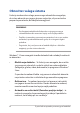User’s Manual
Table Of Contents
- O tem priročniku
- 1. poglavje:
- Namestitev strojne opreme
- 2. poglavje:
- Uporaba prenosnega računalnika
- 3. poglavje:
- Delo s sistemom Windows® 10
- 4. poglavje:
- Samopreizkus po vklopu (POST)
- Nasveti in pogosta vprašanja
- Dodatki
- Informacije o pogonu DVD-ROM
- Informacije o pogonu Blu-ray ROM
- Notranja skladnost modema
- Pregled
- Izjava o omrežni združljivosti
- Neglasovna oprema
- Izjava Komisije za zvezne komunikacije (FCC)
- Izjava komisije FCC o svarilu pred izpostavljenostjo radijski frekvenci (RF)
- Obvestilo o premazu
- Varnostni napotki UL
- Zahteve za varno napajanje
- Obvestila TV-sprejemnika
- Obvestilo o izdelku podjetja Macrovision
- Preprečitev izgube sluha
- Nordijska opozorila za litij (za baterije z delnim litijem)
- Odobritev CTR 21 (za prenosne računalnike z vgrajenim modemom)
- Izjava o skladnosti za Okoljsko uredbo o proizvodih
- EU REACH in 33. člen
- EU RoHS
- ASUS-ove storitve recikliranja in vračanja
- Direktiva o okoljsko primerni zasnovi
- Izdelek, skladen s standardom ENERGY STAR
- Registrirani izdelki EPEAT
- Poenostavljena izjava EU o skladnosti
- Informacije o pogonu DVD-ROM
E-priročnik za uporabo prenosnega računalnika
67
Pogosta vprašanja o strojni opremi
1. Na zaslonu prenosnega računalnika se ob vklopu pojavi črna
in včasih rdeča pika. Kaj naj storim?
Čeprav se te pike običajno prikažejo na zaslonu, ne vplivajo na
vaš sistem. Če se pojav nadaljuje in pozneje vpliva na delovanje
sistema, se posvetujte s pooblaščenim servisnim centrom ASUS.
2. Barva in svetlost na zaslonu nista enakomerni. Kako lahko to
popravim?
Na barvo in svetlost zaslona lahko vplivata kot in trenutni položaj
prenosnega računalnika. Svetlost in barvni odtenek na vašem
prenosnem računalniku sta odvisna tudi od modela. Videz zaslona
lahko prilagodite s funkcijskimi tipkami ali nastavitvami zaslona v
operacijskem sistemu.
3. Kako lahko podaljšam življenjsko dobo baterije v prenosnem
računalniku?
Tukaj je nekaj predlogov:
• S funkcijskimi tipkami prilagodite svetlost zaslona.
• Če ne uporabljate nobene povezave Wi-Fi, sistem preklopite
v način Airplane mode (Način letenja).
• Odklopite naprave USB, ki jih ne uporabljate.
• Zaprite aplikacije, ki jih ne uporabljate, predvsem tiste, ki
zavzamejo preveč sistemskega pomnilnika.